Een stelsel vergelijkingen in excel oplossen (3 voorbeelden)
Om een stelsel vergelijkingen in Excel op te lossen, kan men de functies MMULT en MINVERSE gebruiken.
De volgende voorbeelden laten zien hoe u deze functies kunt gebruiken om verschillende stelsels vergelijkingen in Excel op te lossen.
Voorbeeld 1: Los een stelsel vergelijkingen op in twee variabelen
Stel dat we het volgende stelsel vergelijkingen hebben en we de waarden van x en y willen oplossen:
5x + 4 jaar = 35
2x + 6 jaar = 36
Om dit stelsel vergelijkingen op te lossen, kunnen we eerst de volgende waarden in Excel invoeren:
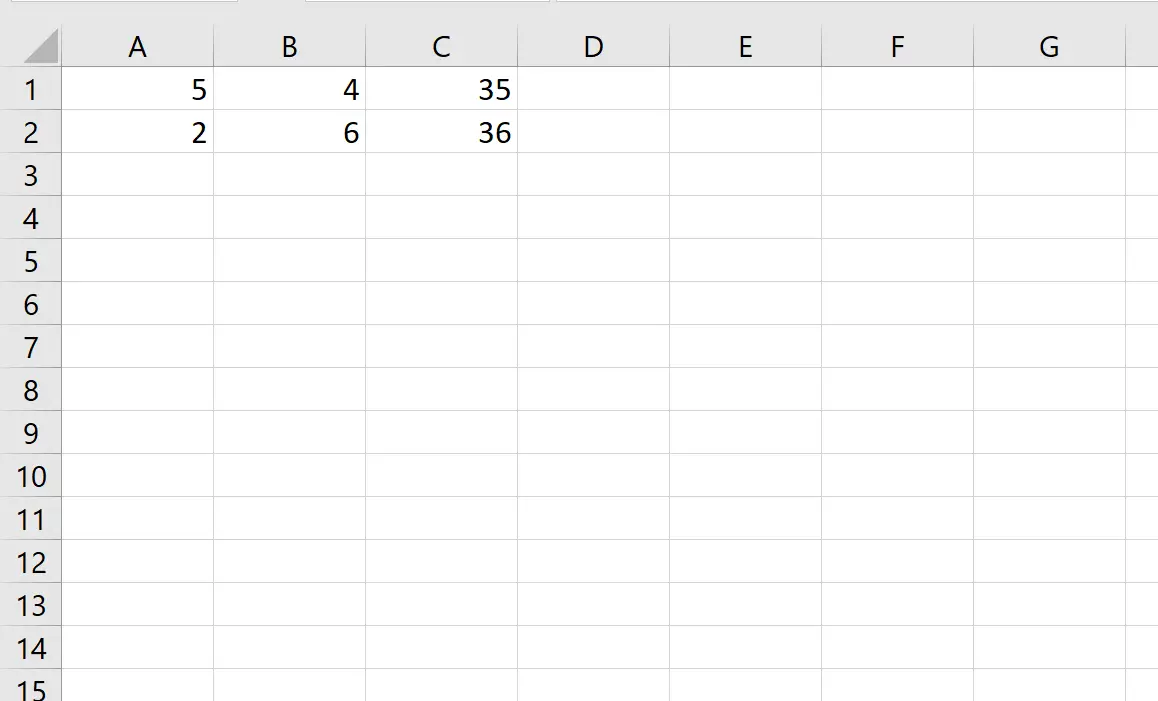
We kunnen dan de volgende formule gebruiken om de waarden van x en y op te lossen:
=MMULT(MINVERSE( A1:B2 ), C1:C2 )
We kunnen deze formule in cel E1 typen en vervolgens op CTRL + SHIFT + ENTER drukken:
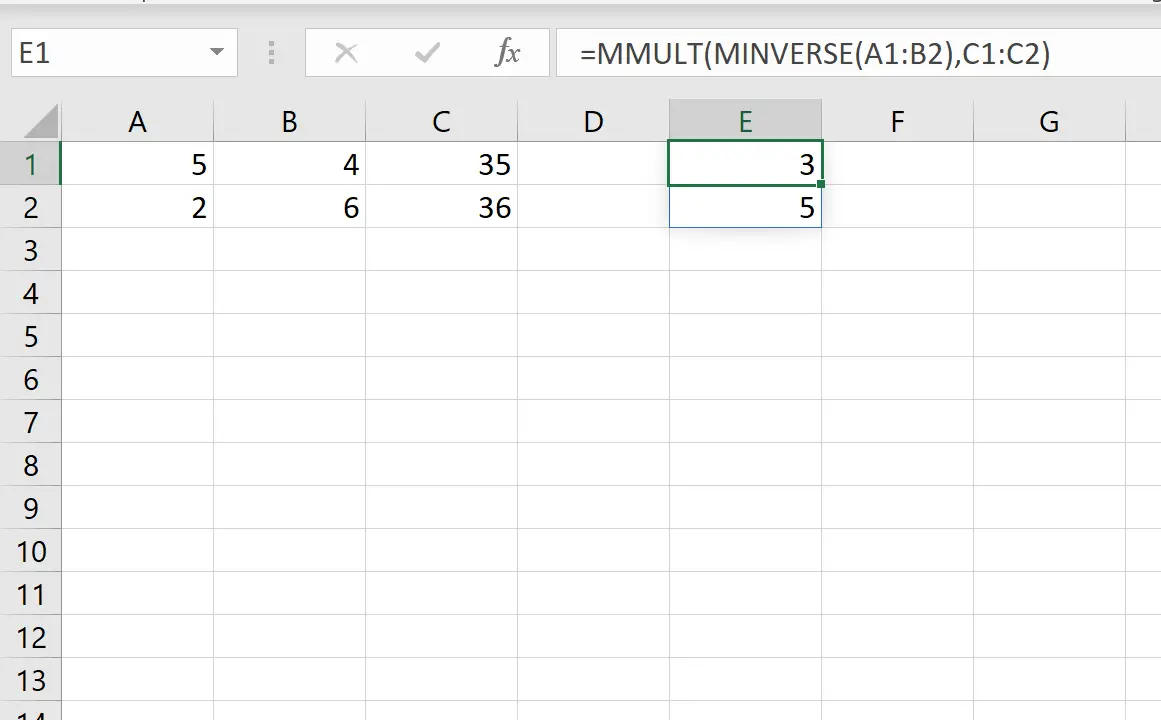
Dit vertelt ons dat de waarde van x 3 is en de waarde van y 5 .
Voorbeeld 2: Een stelsel vergelijkingen met drie variabelen oplossen
Stel dat we het volgende stelsel vergelijkingen hebben en we de waarden van x, y en z willen oplossen:
4x + 2y + 1z = 34
3x + 5 jaar – 2z = 41
2x + 2a + 4z = 30
Om dit stelsel vergelijkingen op te lossen, kunnen we eerst de volgende waarden in Excel invoeren:
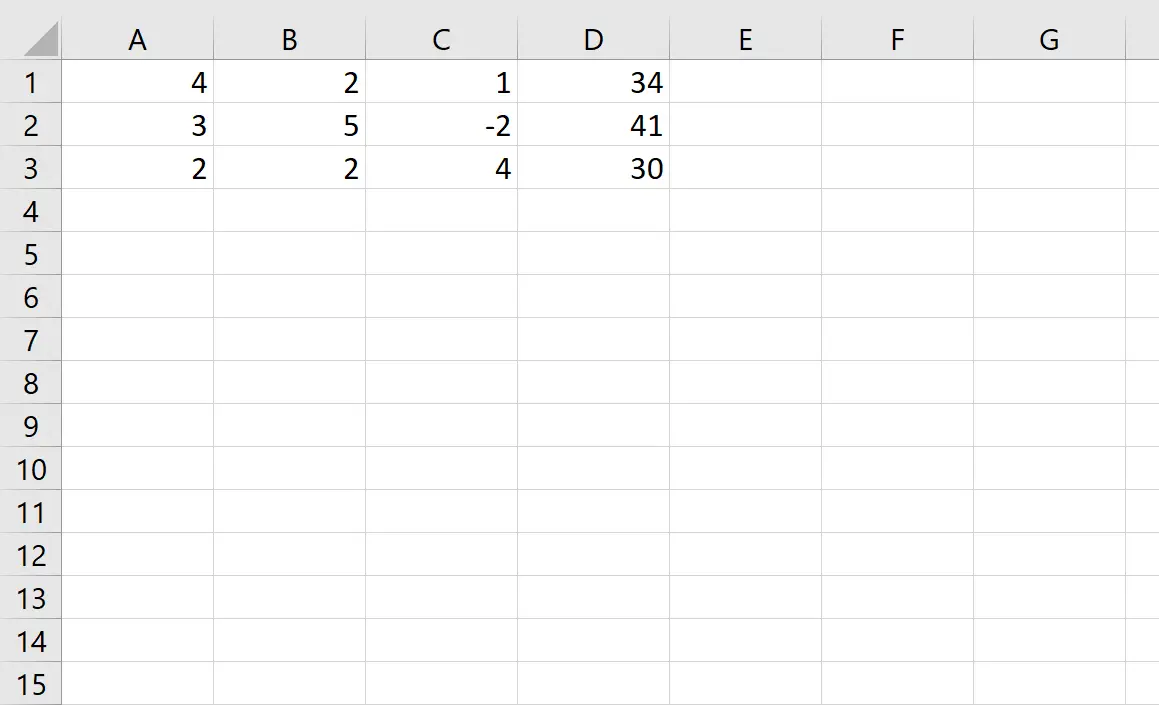
We kunnen dan de volgende formule gebruiken om de waarden van x, y en z op te lossen:
=MMULT(MINVERSE( A1:C3 ), D1:D3 )
We kunnen deze formule in cel F1 typen en vervolgens op CTRL+SHIFT+ENTER drukken:
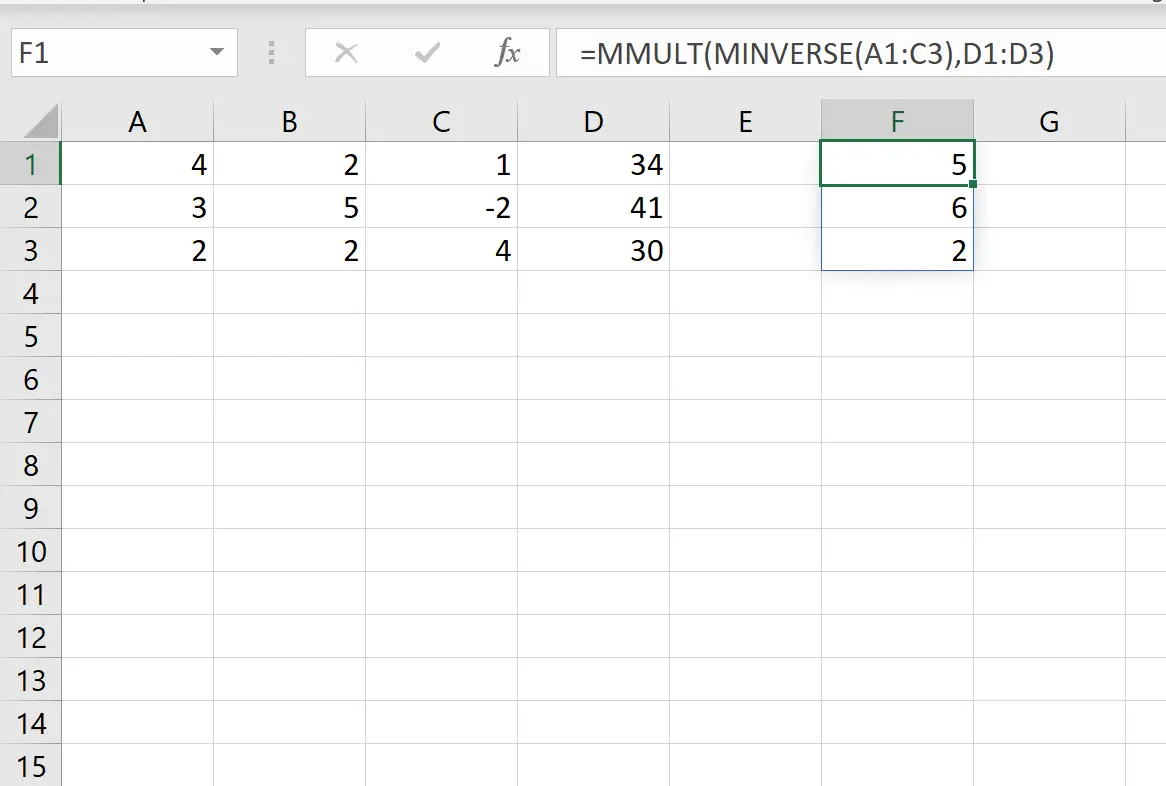
Dit vertelt ons dat de waarde van x 5 is, de waarde van y 6 en de waarde van z 2 .
Voorbeeld 3: Een stelsel vergelijkingen met vier variabelen oplossen
Stel dat we het volgende stelsel vergelijkingen hebben en we de waarden van w, x, y en z willen oplossen:
6w + 2x + 2y + 1z = 37
2w + 1x + 1y + 0z = 14
3s + 2x + 2a + 4z = 28
2w + 0x + 5y + 5z = 28
Om dit stelsel vergelijkingen op te lossen, kunnen we eerst de volgende waarden in Excel invoeren:
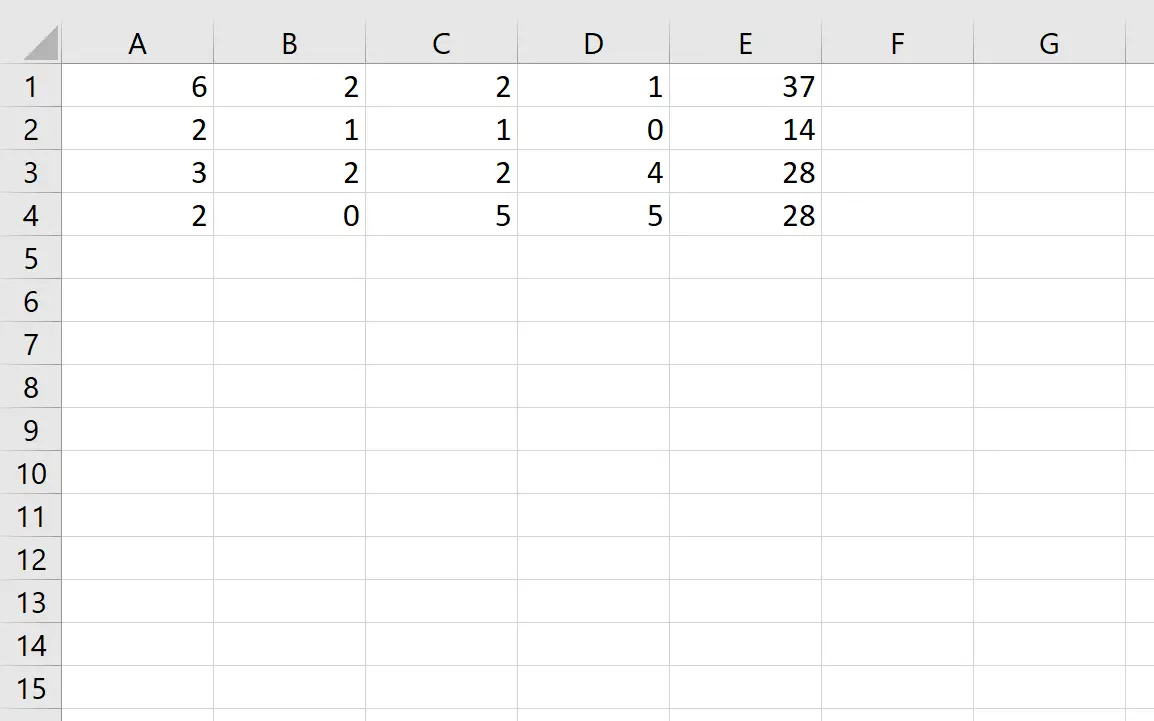
We kunnen dan de volgende formule gebruiken om de waarden van w, x, y en z op te lossen:
=MMULT(MINVERSE( A1:D4 ), E1:E4 )
We kunnen deze formule in cel G1 typen en vervolgens op CTRL + SHIFT + ENTER drukken:
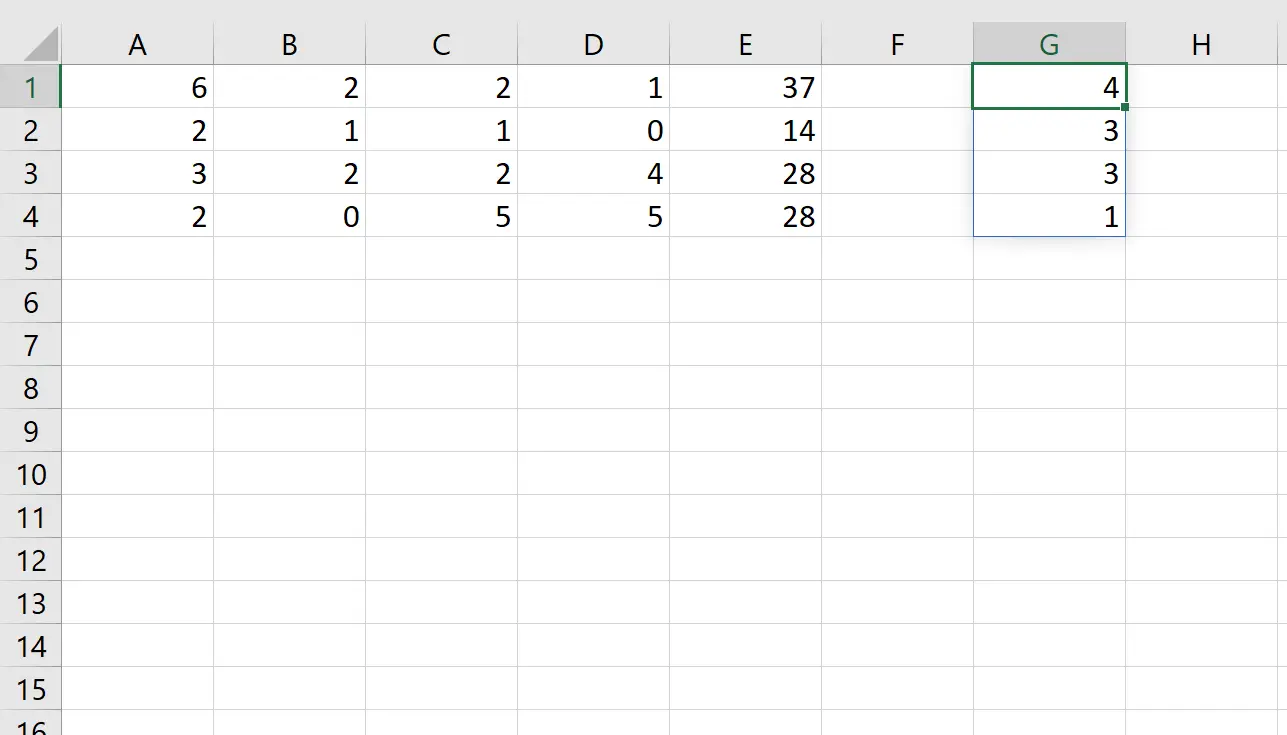
Dit vertelt ons dat de waarde van w 4 is, x 3 is, y 3 is en z 1 is.
Aanvullende bronnen
In de volgende zelfstudies wordt uitgelegd hoe u andere veelvoorkomende bewerkingen in Excel uitvoert:
Hoe een vergelijking in Excel te plotten
Hoe gegevens in Excel te normaliseren
Hoe een curve in Excel te passen